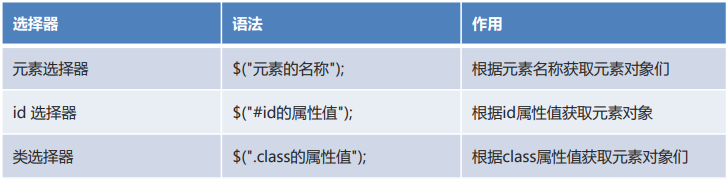目录
- 一、Teleport
- 1.1 Teleport 介绍
- 1.2 使用 Teleport
- 1.3 预览效果
- 二、Suspense
- 2.1 介绍 Suspense
- 2.2 使用 Suspense
- 2.3 预览效果
- 总结
一、Teleport
Teleport 官方文档
1.1 Teleport 介绍
1.Vue 鼓励我们通过将 UI 和相关行为封装到组件中来构建我们的 UI。我们可以将它们相互嵌套以构建构成应用程序 UI 的树。
2.但是,有时组件模板的一部分在逻辑上属于该组件,而从技术角度来看,最好将模板的这部分移动到 DOM 中的其他位置,即 Vue 应用程序之外。
上面的话是不是看起来很懵逼,其实是翻译自 官方文档
其实我理解的 Teleport 就是将一个组件挂载在 Vue app 之外,我们知道,Vue 属于 SPA(单页面)应用。所有的渲染都在 id 为 app 的标签里面,这样的话,我们就创建一个和 app 是同级 的组件,并且通过 teleport 标签引用,就可以任意页面使用了
1.2 使用 Teleport
1.我们这里也是实现一个全局模态框
2.通过 父子组件通信 机制,来使用 teleport 的挂载的特性
<!DOCTYPE html>
<html lang="en">
<head>
<meta charset="UTF-8" />
<link rel="icon" href="/favicon.ico" rel="external nofollow" />
<meta name="viewport" content="width=device-width, initial-scale=1.0" />
<title>Vite App</title>
</head>
<body>
<div id="app"></div>
<div id="modal"></div> <!-- 定义一个和 app 同级的标签 modal -->
<script type="module" src="/src/main.ts"></script>
</body>
</html>
定义一个 Modal 组件
<template>
<!-- teleport 有个一个 to 属性,挂载在 id为modal的标签上 -->
<teleport to="#modal">
<div id="center" v-if="isOpen">
<div class="modal-header" v-if="title">
<h2>{{ title }}</h2>
<hr />
</div>
<div class="modal-content">
<!-- 我们使用插槽,来支持外部插入内容 -->
<slot></slot>
</div>
<button @click="buttonClick">Close</button>
</div>
</teleport>
</template>
<script lang="ts">
// defineProps<{ msg: string }>() Vue3 setup 定义 props
import { defineComponent } from 'vue';
export default defineComponent({
props: {
isOpen: Boolean,
title: String
},
// 验证
emits: {
'close-modal': null
// (payload: any) => {
// return payload.type === 'close'
// }
},
setup(props, context) {
const buttonClick = () => {
context.emit('close-modal');
}
return {
buttonClick
}
}
});
</script>
<style>
#center {
width: 200px;
height: 200px;
border: 2px solid black;
background-color: white;
position: fixed;
left: 50%;
top: 50%;
transform: translate(-50%, -50%);
}
</style>
3.使用 Modal 组件
<script setup lang="ts">
import { ref } from 'vue';
import Modal from './components/Modal.vue';
const modalTitle = ref('你好,世界');
const modalIsOpen = ref(false);
const openModal = () => {
modalIsOpen.value = true;
}
const onModalClose = () => {
modalIsOpen.value = false;
}
</script>
<template>
<img alt="Vue logo" src="./assets/logo.png" />
<div class="test-useURLLoader">
<button @click="openModal">modal</button>
<Modal :title="modalTitle" :isOpen="modalIsOpen" @close-modal="onModalClose">
My modal
</Modal>
</div>
</template>
<style>
#app {
font-family: Avenir, Helvetica, Arial, sans-serif;
-webkit-font-smoothing: antialiased;
-moz-osx-font-smoothing: grayscale;
text-align: center;
color: #2c3e50;
margin-top: 60px;
}
</style>
1.3 预览效果

二、Suspense
Suspense 官方文档
Waring:作为 Vue3 中实验性的功能,随时都有可能修改,所以不建议用于生成环境的应用
2.1 介绍 Suspense
是可以用来异步数据,它拥有一个本地的处理方法用来适配多种情形提供了二选一(加载完成 和 失败的插槽)
更详细的内容大家可以自行翻阅官方文档,我只是进行一部分的挑选
2.2 使用 Suspense
1.为了实现异步效果,我们可以使用 Promise 来实现异步操作。
2.我们定义如下组件 AsyncShow.vue 组件
<template>
<!-- 等待3秒显示数据 -->
<h1>{{ result }}</h1>
</template>
<script lang="ts">
import { defineComponent } from 'vue';
export default defineComponent({
setup() {
return new Promise((resolve) => {
setTimeout(() => {
return resolve({
result: 43
})
}, 3000);
});
}
});
</script>
<style>
</style>
3.在 App.vue 里面使用该组件
<script setup lang="ts">
import AsyncShow from './components/AsyncShow.vue';
</script>
<template>
<img alt="Vue logo" src="./assets/logo.png" />
<div class="test-useURLLoader">
<!-- Promise 未执行完成时,就会显示 Loding... 执行完毕后,就会显示数值 -->
<Suspense>
<template #default>
<AsyncShow />
</template>
<template #fallback>
<h2>
Loading...
</h2>
</template>
</Suspense>
</div>
</template>
<style>
#app {
font-family: Avenir, Helvetica, Arial, sans-serif;
-webkit-font-smoothing: antialiased;
-moz-osx-font-smoothing: grayscale;
text-align: center;
color: #2c3e50;
margin-top: 60px;
}
</style>
2.3 预览效果
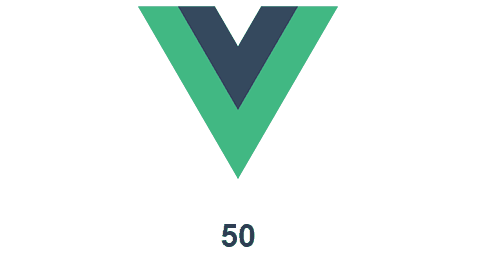
总结
本篇文章就到这里了,希望能够给你带来帮助,也希望您能够多多关注NICE源码的更多内容!